使用筆刷來繪製背景、前景和外框
使用筆刷物件來繪製 XAML 圖形、文字和控制項的內部和外框,使其可在應用程式 UI 中顯示。
重要 API: 筆刷類別
筆刷介紹
若要繪製形狀、文字或控制項各部份以顯示在應用程式的畫布上,請將形狀或控制項的背景與前景屬性的填滿屬性設定為筆刷值。
筆刷有下列不同類型︰
- AcrylicBrush
- SolidColorBrush \(英文\)
- LinearGradientBrush \(英文\)
- RadialGradientBrush
- ImageBrush \(英文\)
- WebViewBrush \(英文\)
- XamlCompositionBrushBase \(英文\)
純色筆刷
SolidColorBrush 會以單一 Color (如紅色或藍色) 繪製區域。 這是最基本的筆刷。 在 XAML 中,有三種方法可以定義 SolidColorBrush 及其指定的色彩:預先定義的色彩名稱、十六進位色彩值,或屬性 (Property) 元素語法。
預先定義的色彩名稱
您可以使用預先定義的色彩名稱,像是 Yellow 或 Magenta。 共有 256 個可用的命名色彩。 XAML 剖析器會將色彩名稱轉換成具有正確色板的 Color 結構。 這 256 個具名色彩是以來自階層式樣式表層級 3 (CSS3) 規格中的 X11 色彩名稱為基礎,因此如果您有網頁程式開發或設計的經驗,便可能已經熟悉這個具名色彩清單。
下列範例會將 Rectangle 的 Fill 屬性設成預先定義的色彩 Red。
<Rectangle Width="100" Height="100" Fill="Red" />
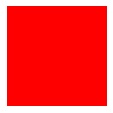
套用至矩形的 SolidColorBrush
如果您使用程式碼定義 SolidColorBrush 而不是使用 XAML,則每個命名色彩就是 Colors 類別的靜態屬性值。 例如,若要宣告 SolidColorBrush 的 Color 值以代表命名色彩 "Orchid",請將 Color 值設為靜態值 Colors.Orchid。
十六進位色彩值
您可以使用十六進位格式字串,為 SolidColorBrush 宣告精確的 24 位元色彩值與 8 位元 Alpha 色板。 範圍 0 到 F 之間的兩個字元定義每個元件值,十六進位字串的元件值順序為:Alpha 色板 (不透明度)、紅色色板、綠色色板以及藍色色板 (ARGB)。 例如,十六進位值 "#FFFF0000" 會定義完全不透明的紅色 (Alpha="FF"、red="FF"、green="00",以及 blue="00")。
下列 XAML 範例會將 [矩形] 的 [填滿] 屬性設為十六進位值 "FFFF0000",這將能提供與使用具名色彩 Colors.Red 相同的結果。
<StackPanel>
<Rectangle Width="100" Height="100" Fill="#FFFF0000" />
</StackPanel>
屬性元素語法
您可以使用屬性 (Property) 元素語法來定義 SolidColorBrush。 這個語法比之前的方法更複雜,但是您可以在元素中指定其他屬性值,例如 Opacity。 如需 XAML 語法的詳細資訊 (包括屬性 (Property) 元素語法),請參閱 XAML 概觀和 XAML 語法指南。
在先前的範例中,建立的筆刷是經由隱含方式自動建立的,這是在多數常見案例中為協助保持簡單的 UI 定義而刻意使用的 XAML 語言簡略格式。 以下範例建立一個 Rectangle,並明確地建立 SolidColorBrush 做為 Rectangle.Fill 屬性的元素值。 SolidColorBrush 的 Color 設為 Blue,而 Opacity 設為 0.5。
<Rectangle Width="200" Height="150">
<Rectangle.Fill>
<SolidColorBrush Color="Blue" Opacity="0.5" />
</Rectangle.Fill>
</Rectangle>
線性漸層筆刷
LinearGradientBrush 繪製區域時所用的漸層是沿著一條線定義的。 這條線稱為「漸層軸」。 您可以沿著使用 GradientStop 物件的漸層軸來指定色彩及其位置。 根據預設,漸層軸從筆刷繪製區域的左上角延伸至右下角,形成一個對角陰影。
GradientStop 是漸層筆刷的基本建置組塊。 漸層停駐點會指定筆刷套用到繪製的區域時,漸層軸上的 Offset 使用什麼 Color 的筆刷。
漸層停駐點的 Color 屬性會指定漸層停駐點的色彩。 您可以使用預先定義的色彩或藉由指定十六進位 ARGB 值來設定色彩。
GradientStop 的 Offset 屬性指定了每個 GradientStop 在漸層軸的位置。 Offset 是一個介於 0 到 1 的 double。 值為 0 的 Offset 會在漸層軸的起點放置 GradientStop,換句話說,就在 StartPoint 的附近。 值為 1 的 Offset 會在 EndPoint 放置 GradientStop。 有用的 LinearGradientBrush 至少應含有兩個 GradientStop 值,其中每個 GradientStop 應指定不同的 Color,並含有 0 到 1 之間的不同 Offset。
以下範例建立一個四色線性漸層,並用它來繪製 Rectangle。
<!-- This rectangle is painted with a diagonal linear gradient. -->
<Rectangle Width="200" Height="100">
<Rectangle.Fill>
<LinearGradientBrush StartPoint="0,0" EndPoint="1,1">
<GradientStop Color="Yellow" Offset="0.0" x:Name="GradientStop1"/>
<GradientStop Color="Red" Offset="0.25" x:Name="GradientStop2"/>
<GradientStop Color="Blue" Offset="0.75" x:Name="GradientStop3"/>
<GradientStop Color="LimeGreen" Offset="1.0" x:Name="GradientStop4"/>
</LinearGradientBrush>
</Rectangle.Fill>
</Rectangle>
在漸層停駐點之間每個點的色彩,都是以線性插補成由兩個連結漸層停駐點所指定的色彩結合。 下圖強調顯示前述範例中的漸層停駐點。 圓圈標示漸層停駐點的位置,虛線則是漸層軸。

由兩個周框漸層停駐點所指定的色彩組合
您可以將 StartPoint \(英文\) 與 EndPoint \(英文\) 屬性設為與起始預設值 (0,0) 與 (1,1) 不同的其他值,藉此變更漸層停駐點所在的線條位置。 變更 StartPoint 與 EndPoint 座標值,就能建立水平或垂直漸層、反轉漸層方向,或是壓縮漸層範圍以套用到比完整繪製區域小的範圍。 若要壓縮漸層,請將 StartPoint 和/或 EndPoint 的值設在 0 到 1 之間。 例如,如果想要水平漸層在筆刷的左半部漸層但在右半部使用上個 GradientStop 使用的純色,請將 StartPoint 指定為 (0,0),EndPoint 指定為 (0.5,0)。
使用工具製作漸層
在了解線性漸層的運作方式之後,現在您可以利用 Visual Studio 或 Blend,簡化這些漸層的建立作業。 若要建立漸層,請在設計表面或 XAML 檢視中選取要套用漸層的物件。 展開 [筆刷],然後選取 [線性漸層] 索引標籤。
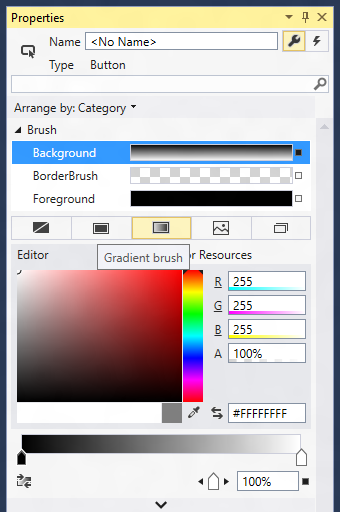
在 Visual Studio 中建立線性漸層
現在,您可以變更漸層停駐點的色彩,並使用底部的列移動其位置。 您也可以按一下此列以新增漸層停駐,以及將停駐點拖出此列來移除停駐點 (請參閱下一個螢幕擷取畫面)。
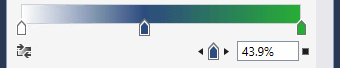
漸層設定滑杆
放射狀漸層筆刷
RadialGradientBrush 會在 Center、RadiusX及 RadiusY 屬性所定義的橢圓形內繪製。 漸層的色彩會從橢圓形的中央開始,並在半徑上結束。
放射狀漸層的色彩會由新增至 GradientStops 集合屬性的色彩停駐點所定義。 每個漸層停駐點都會指定色彩和漸層的位移。
漸層原點預設為中心點,並且可以使用 GradientOrigin 屬性來位移。
MappingMode 會定義 Center、RadiusX、RadiusY 和 GradientOrigin 是否代表相對或絕對座標。
當 MappingMode 設定為 [RelativeToBoundingBox] 時,這三個屬性的 X 和 Y 值會視為元素界限的相對座標,針對 Center、RadiusX及 RadiusY 屬性,(0,0) 代表元素界限左上方,(1,1) 代表右下方,針對 GradientOrigin 屬性,(0,0) 代表中心。
當 MappingMode 設定為 [Absolute] 時,這三個屬性的 X 和 Y 值會視為元素界限內的絕對座標。
以下範例建立一個四色線性漸層,並用它來繪製 Rectangle。
<!-- This rectangle is painted with a radial gradient. -->
<Rectangle Width="200" Height="200">
<Rectangle.Fill>
<media:RadialGradientBrush>
<GradientStop Color="Blue" Offset="0.0" />
<GradientStop Color="Yellow" Offset="0.2" />
<GradientStop Color="LimeGreen" Offset="0.4" />
<GradientStop Color="LightBlue" Offset="0.6" />
<GradientStop Color="Blue" Offset="0.8" />
<GradientStop Color="LightGray" Offset="1" />
</media:RadialGradientBrush>
</Rectangle.Fill>
</Rectangle>
在漸層停駐點之間每個點的色彩,都是以放射狀插補成由兩個連結漸層停駐點所指定的色彩結合。 下圖強調顯示前述範例中的漸層停駐點。
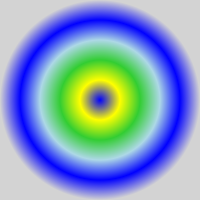
漸層停駐點
影像筆刷
ImageBrush 使用影像繪製區域,而要用來繪製的影像則來自影像檔案來源。 ImageSource 屬性應設定為要載入之影像的路徑。 影像來源通常來自 app 資源中的 Content 項目。
根據預設值,ImageBrush 會伸展影像,使其完全填滿繪圖區,如果繪圖區與影像的長寬比不同,影像可能會失真。 只要變更 Stretch 屬性的預設值 Fill,將它設定為 None、Uniform 或 UniformToFill,就可以變更此行為。
以下範例建立一個 ImageBrush,並將 ImageSource 設成名為 licorice.jpg 的影像,該影像必須位在 app 的資源中。 ImageBrush 接著繪製 Ellipse 形狀定義的區域。
<Ellipse Height="200" Width="300">
<Ellipse.Fill>
<ImageBrush ImageSource="licorice.jpg" />
</Ellipse.Fill>
</Ellipse>

經過轉譯的 ImageBrush
ImageBrush \(英文\) 與 Image \(英文\) 會以統一資源識別項 (URI) 來參考影像來源檔案,而該影像來源檔案會使用數個可能的影像格式。 這些影像來源檔案是以 URI 來指定。 如需指定影像來源、可使用的影像格式,以及將影像來源封裝在應用程式中的相關資訊,請參閱 Image 和 ImageBrush。
筆刷與文字
您也可以使用筆刷將轉譯特性套用至文字元素。 例如,TextBlock 的 Foreground 屬性可以接受 Brush。 您可以將這裡描述的任何筆刷套用到文字。 不過,請小心套用至文字的筆刷,因為如果您使用出血到背景的筆刷時,任何背景都可能會讓文字無法讀取。 在大多數的情況下使用 SolidColorBrush 來維持可讀性,除非您的文字元素僅供裝飾使用。
即使是使用純色,也請注意您選擇的任何文字色彩,都必須與文字配置容器的背景色彩有足夠的對比。 文字前景與文字容器背景之間的對比度是必須考量的協助工具設定。
WebViewBrush
WebViewBrush 是特殊的筆刷類型,可以存取一般在 WebView 控制項中檢視的內容。 WebViewBrush 並非在矩形的 WebView 控制項區域中轉譯內容,而是將該內容繪製到具有轉譯介面 Brush 類型屬性的另一個元素上。 WebViewBrush 並不適用於所有筆刷案例,但對轉換 WebView 則很有用。 如需詳細資訊,請參閱 WebViewBrush \(英文\)。
XamlCompositionBrushBase
XamlCompositionBrushBase \(英文\) 是用來建立使用 CompositionBrush \(英文\) 繪製 XAML UI 元素之自訂筆刷的基底類別。
這可促成 Windows.UI.Xaml 與 Windows.UI.Composition 層之間的「下拉式清單」交互操作,如視覺層概觀中所述。
若要建立自訂筆刷,請建立繼承自 XamlCompositionBrushBase 並能實作所需方法的新類別。
例如,這可以用來將效果至 XAML UIElement,方法是使用 CompositionEffectBrush \(英文\) (例如 GaussianBlurEffect 或 SceneLightingEffect \(英文\)),其能在被 XamlLight \(英文\) 照亮時控制 XAML UIElement 的反射屬性。
如需程式碼範例,請參閱 XamlCompositionBrushBase。
XAML 資源形式的筆刷
您可以在 XAML 資源字典將任一筆刷宣告為索引 XAML 資源。 這樣就可以輕鬆將相同筆刷值複寫要套用 UI 的多項元素中。 然後就能在將筆刷資源參照為 {StaticResource} 用法的 XAML 中共用和套用筆刷值。 這情況好比您擁有一個參照共用筆刷的 XAML 控制項範本,該控制項範本本身就是索引 XAML 資源。
筆刷程式碼
使用 XAML 指定筆刷比使用程式碼定義筆刷更常見。 這是因為筆刷通常定義為 XAML 資源,且因為筆刷值通常是設計工具的輸出,不然就是 XAML UI 定義的一部分。 儘管如此,如果您偶爾想要使用程式碼定義筆刷,所有 Brush 類型都可以用在程式碼具現化。
若要以程式碼建立 SolidColorBrush,請使用採用 Color 參數的建構函式。 傳送 Colors 類別的靜態屬性值,像這樣:
SolidColorBrush blueBrush = new SolidColorBrush(Windows.UI.Colors.Blue);
Dim blueBrush as SolidColorBrush = New SolidColorBrush(Windows.UI.Colors.Blue)
Windows::UI::Xaml::Media::SolidColorBrush blueBrush{ Windows::UI::Colors::Blue() };
blueBrush = ref new SolidColorBrush(Windows::UI::Colors::Blue);
如果是 WebViewBrush 和 ImageBrush,使用預設建構函式,然後呼叫其他 API 後再嘗試將該筆刷用在 UI 屬性。
- 當您使用程式碼定義 ImageBrush 時,ImageSource 需要 BitmapImage (而非 URI)。 如果您的來源是資料流,使用 SetSourceAsync 方法初始化該值。 如果您的來源是 URI,包含應用程式中使用 ms-appx 或 ms-resource 配置的內容,則使用採用 URI 的 BitmapImage 建構函式。 如果有任何與影像來源的擷取或解碼相關的時機問題,您也可以考慮處理 ImageOpened 事件,在這種情況下,您可能需要在影像來源可供使用前先顯示替代內容。
- 對於 WebViewBrush,如果您最近已重設 SourceName 屬性,或者如果程式碼也同時變更 WebView 的內容,則可能需要呼叫 Redraw。
如需程式碼範例,請參閱 WebViewBrush \(英文\)、ImageBrush \(英文\) 和 XamlCompositionBrushBase \(英文\)。
意見反應
即將登場:在 2024 年,我們將逐步淘汰 GitHub 問題作為內容的意見反應機制,並將它取代為新的意見反應系統。 如需詳細資訊,請參閱:https://aka.ms/ContentUserFeedback。
提交並檢視相關的意見反應
